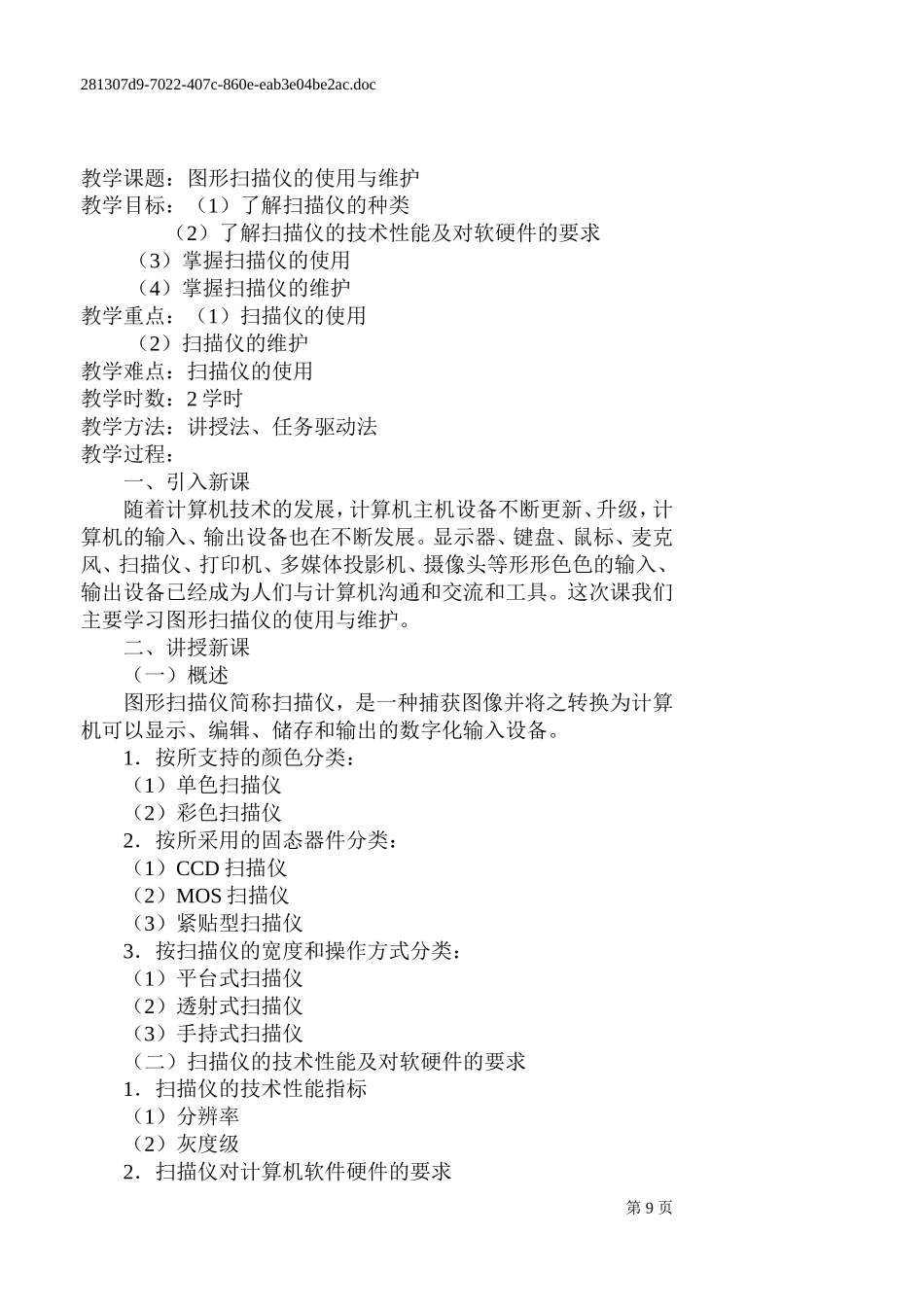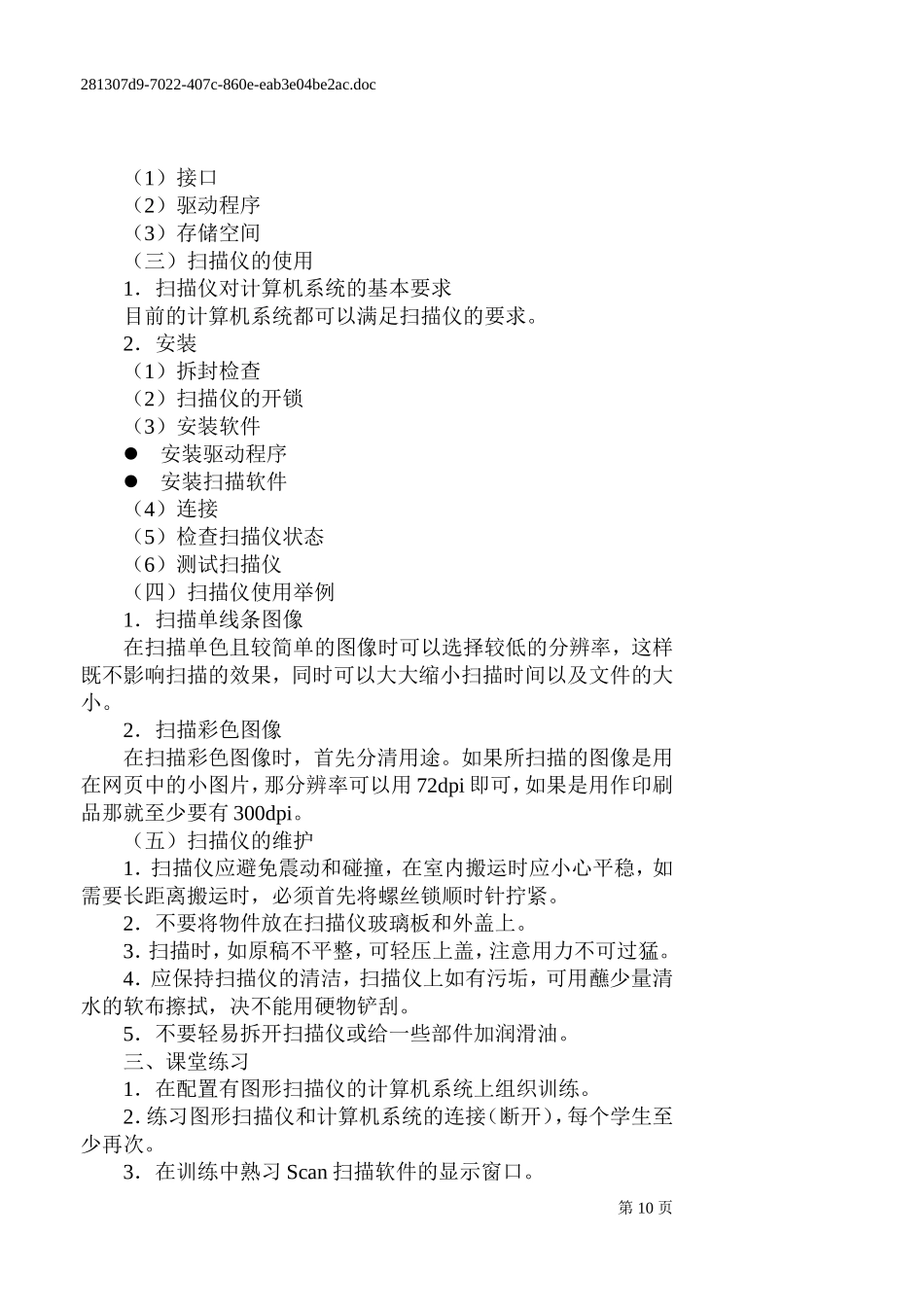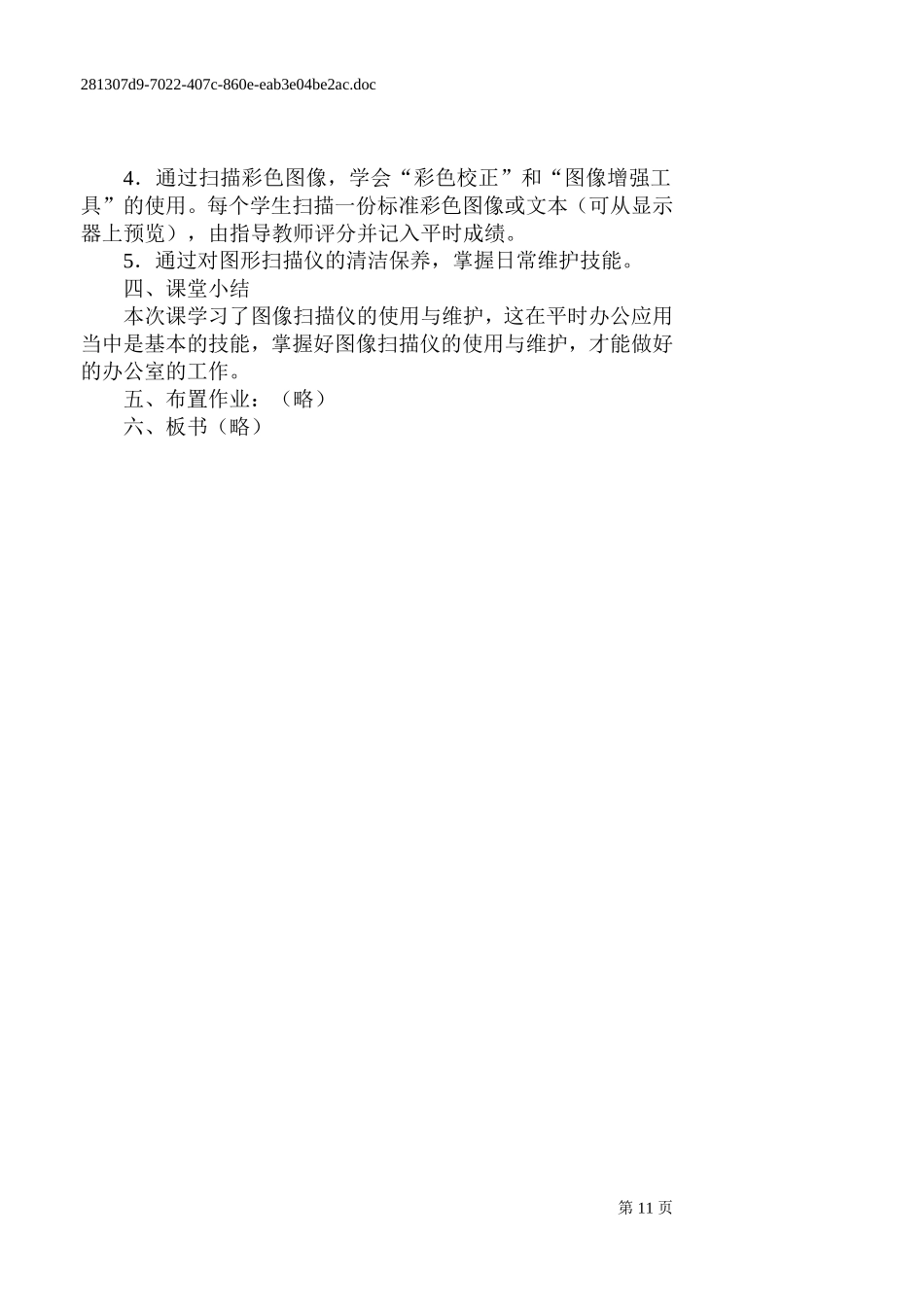281307d9-7022-407c-860e-eab3e04be2ac.doc教学课题:图形扫描仪的使用与维护教学目标:(1)了解扫描仪的种类(2)了解扫描仪的技术性能及对软硬件的要求(3)掌握扫描仪的使用(4)掌握扫描仪的维护教学重点:(1)扫描仪的使用(2)扫描仪的维护教学难点:扫描仪的使用教学时数:2学时教学方法:讲授法、任务驱动法教学过程:一、引入新课随着计算机技术的发展,计算机主机设备不断更新、升级,计算机的输入、输出设备也在不断发展。显示器、键盘、鼠标、麦克风、扫描仪、打印机、多媒体投影机、摄像头等形形色色的输入、输出设备已经成为人们与计算机沟通和交流和工具。这次课我们主要学习图形扫描仪的使用与维护。二、讲授新课(一)概述图形扫描仪简称扫描仪,是一种捕获图像并将之转换为计算机可以显示、编辑、储存和输出的数字化输入设备。1.按所支持的颜色分类:(1)单色扫描仪(2)彩色扫描仪2.按所采用的固态器件分类:(1)CCD扫描仪(2)MOS扫描仪(3)紧贴型扫描仪3.按扫描仪的宽度和操作方式分类:(1)平台式扫描仪(2)透射式扫描仪(3)手持式扫描仪(二)扫描仪的技术性能及对软硬件的要求1.扫描仪的技术性能指标(1)分辨率(2)灰度级2.扫描仪对计算机软件硬件的要求第9页281307d9-7022-407c-860e-eab3e04be2ac.doc(1)接口(2)驱动程序(3)存储空间(三)扫描仪的使用1.扫描仪对计算机系统的基本要求目前的计算机系统都可以满足扫描仪的要求。2.安装(1)拆封检查(2)扫描仪的开锁(3)安装软件安装驱动程序安装扫描软件(4)连接(5)检查扫描仪状态(6)测试扫描仪(四)扫描仪使用举例1.扫描单线条图像在扫描单色且较简单的图像时可以选择较低的分辨率,这样既不影响扫描的效果,同时可以大大缩小扫描时间以及文件的大小。2.扫描彩色图像在扫描彩色图像时,首先分清用途。如果所扫描的图像是用在网页中的小图片,那分辨率可以用72dpi即可,如果是用作印刷品那就至少要有300dpi。(五)扫描仪的维护1.扫描仪应避免震动和碰撞,在室内搬运时应小心平稳,如需要长距离搬运时,必须首先将螺丝锁顺时针拧紧。2.不要将物件放在扫描仪玻璃板和外盖上。3.扫描时,如原稿不平整,可轻压上盖,注意用力不可过猛。4.应保持扫描仪的清洁,扫描仪上如有污垢,可用蘸少量清水的软布擦拭,决不能用硬物铲刮。5.不要轻易拆开扫描仪或给一些部件加润滑油。三、课堂练习1.在配置有图形扫描仪的计算机系统上组织训练。2.练习图形扫描仪和计算机系统的连接(断开),每个学生至少再次。3.在训练中熟习Scan扫描软件的显示窗口。第10页281307d9-7022-407c-860e-eab3e04be2ac.doc4.通过扫描彩色图像,学会“彩色校正”和“图像增强工具”的使用。每个学生扫描一份标准彩色图像或文本(可从显示器上预览),由指导教师评分并记入平时成绩。5.通过对图形扫描仪的清洁保养,掌握日常维护技能。四、课堂小结本次课学习了图像扫描仪的使用与维护,这在平时办公应用当中是基本的技能,掌握好图像扫描仪的使用与维护,才能做好的办公室的工作。五、布置作业:(略)六、板书(略)第11页